MacBook Airでキーボードの明るさを調整する方法
知っておくべきこと
- インテル MacBook Air: 押す F5 に キーボードの明るさを下げる そして F6 に キーボードの明るさを上げます.
- Apple Silicon MacBook Air: クリック コントロールセンター > キーボードの明るさ そして調整してください スライダー.
この記事では、Intel モデルと Apple Silicon モデルの両方の手順を含め、MacBook Air でキーボードの明るさを調整する方法について説明します。
MacBook Airでキーボードの明るさを変更する方法
MacBook Air には調整可能なキーボード バックライトが付いていますが、調整する方法はお使いのモデルによって異なります。 Apple Silicon が導入される以前の MacBook Air には、キーボードの明るさを増減する専用のキーがあります。 それ以降に発売されたMacBookには専用キーはありませんが、コントロールセンターを使用して明るさを調整できます。
どちらかわからない場合は、 MacBookのバージョン キーボードの一番上の行のキーを確認するだけです。 F5 キーと F6 キーにライト アイコンがある場合は、Intel MacBook を使用しており、これらのキーを使用して明るさを調整できます。 これらのキーのアイコンが異なる場合は、次のセクションの手順に進んでください。

Intel MacBook Air のキーボードの明るさを下げるには、次のキーを押します。 F5. キーボードの明るさを下げるには、 を押します。 F6.
Apple Silicon MacBook Air のキーボードの明るさを変更する方法
Apple Silicon MacBook Air には依然としてファンクション キーが並んでいますが、キーボードの明るさの調整専用のものはありません。 明るさは引き続き調整できますが、コントロールセンターを使用する必要があります。
Apple Silicon MacBook Air でキーボードの明るさを変更する方法は次のとおりです。
-
クリック コントロールセンター、上部のメニュー バーの右側近くにあります。
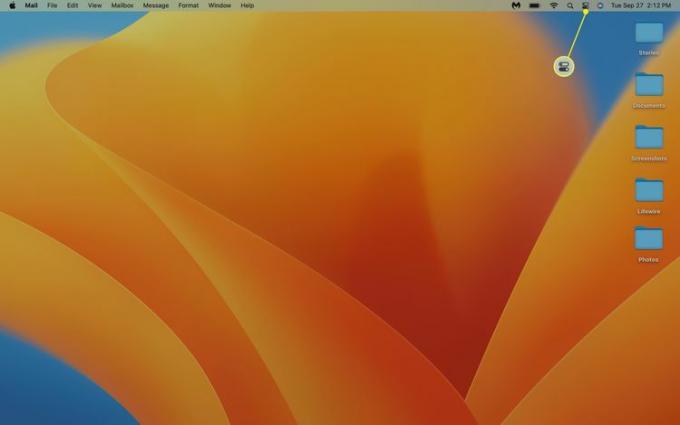
-
クリック キーボードの明るさ.
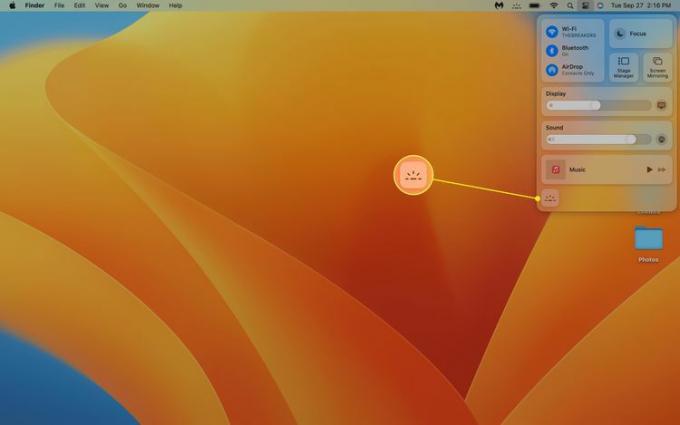
「キーボードの明るさ」というボタン、またはキーボードの明るさのアイコンを含む小さなアイコン (光線が放射されているダッシュ) が表示される場合があります。 まだの場合は、キーボードの明るさボタンをコントロール センターに追加する手順について次のセクションに進んでください。
-
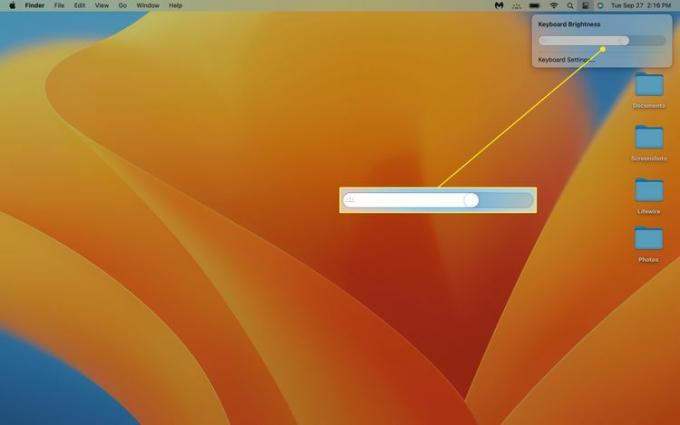
クリック スライダーをクリックし、左にドラッグしてキーボードの明るさを下げるか、右にドラッグしてキーボードの明るさを上げます。
キーボードの明るさボタンをコントロールセンターに追加する方法
コントロール センターに表示される他のオプションによっては、キーボードの明るさボタンがコントロール センターに表示されない場合があります。 存在する場合は、テキストとアイコンの両方を含む大きなボタンの 1 つであるか、コントロール センターの下部にあるアイコンのみのある小さなボタンである可能性があります。
コントロール センターにキーボードの明るさのボタンがまったく表示されない場合は、追加できます。 キーボードの明るさを頻繁に調整する場合は、このボタンをメニュー バーに直接追加してアクセスしやすくすることもできます。
これらの指示は、 macOS 13 ベンチュラ. のために モントレー それ以上の年齢: アップルメニュー > システムリファレンス > ドックとメニューバー > キーボードの明るさ > メニューバーに表示.
キーボードの明るさボタンをコントロール センターまたはメニュー バーに追加する方法は次のとおりです。
-
クリック りんご アイコンを選択して システム設定.

-
クリック コントロールセンター.
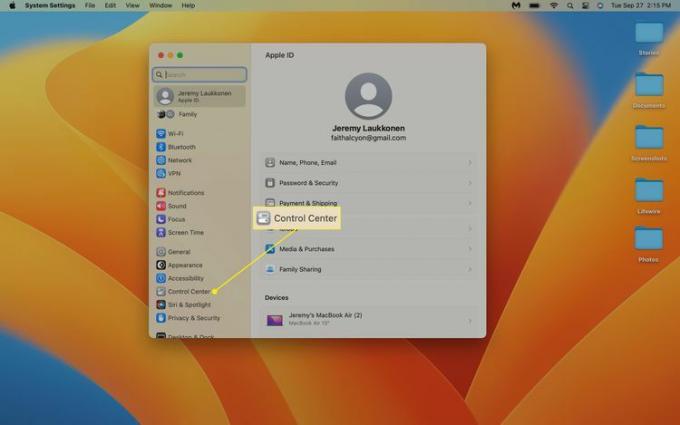
-
クリック コントロールセンターに表示 切り替えてコントロール センターにキーボードの明るさボタンを配置するか、 メニューバーに表示 切り替えてメニューバーに配置します。
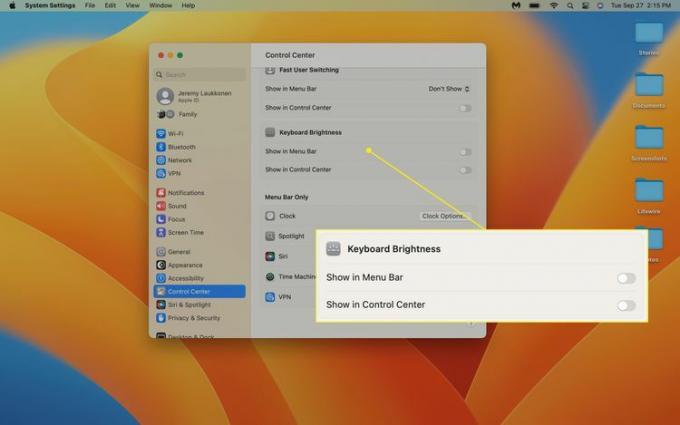
必要に応じて、両方のトグルを選択できます。
-
クリック 赤いボタン コントロールセンターの右上隅にある をクリックしてウィンドウを閉じます。 「キーボードの明るさ」ボタンが、選択した場所に表示されます。
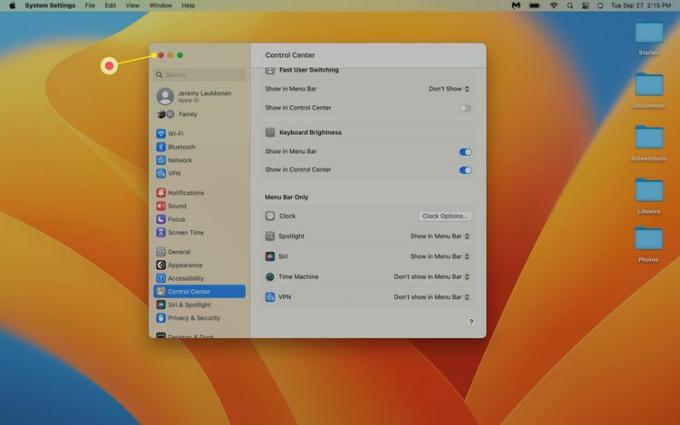
よくある質問
-
キーボードを使用して MacBook の画面の明るさを変更できますか?
はい、可能ですが、お持ちのMacBookのモデルによって方法が若干異なります。 MacBook のキーボードの上に Touch Bar がある場合は、 明るさアイコン (太陽のように見えます)、スライダーを指で左右にドラッグして明るさを調整するか、スライダーの両端にあるアイコンをタップして明るさを段階的に変更します。 MacBook に Touch Bar が搭載されていない場合は、キーボードの上部に明るさ調整ボタンがあります (ボタンには太陽のアイコンが付いています)。 上矢印の付いたボタンを押すと明るさが増し、下矢印の付いたボタンを押すと明るさが下がります。
-
私の MacBook ではキーボードの明るさを調整できないのはなぜですか?
MacBook でキーボードの明るさを調整するオプションが提供されない場合は、周囲光センサーがバッテリー電力を節約するためにキーボードの照明をブロックしていることが原因である可能性があります。 これに対処するには、 アップルメニューを選択してから、 システム環境設定 > ディスプレイ > ディスプレイの設定、「明るさの自動調整」または「環境光補正」の設定を変更します。
